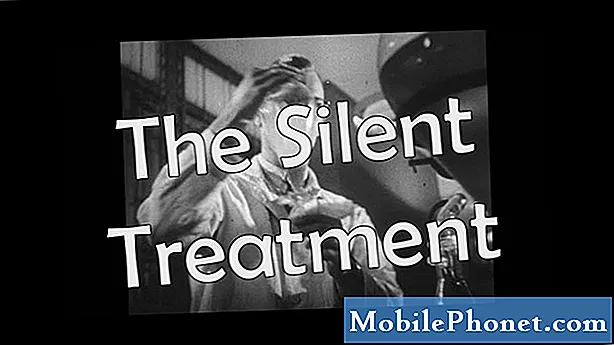
Някои от потребителите на Fitbit Ionic съобщиха, че безшумната аларма на техния смарт часовник вече не работи. Други бяха озадачени, защото не можаха да намерят никаква настройка в приложението Fitbit. Може да е много досаден проблем, но всъщност не е толкова сериозен и всъщност можете лесно да го поправите.
В този пост ще ви преведа при отстраняване на неизправности във вашия Fitbit Ionic, чиято функция за безшумна аларма вече не работи. Така че, ако сте един от собствениците на това устройство и в момента имате подобен проблем, продължете да четете, тъй като тази статия може да ви помогне по един или друг начин.
Но преди да продължим напред, ако търсите решение на различен проблем, отворете страницата ни за отстраняване на неизправности Fitbit Ionic, тъй като вече сме решили някои от най-често срещаните проблеми с това устройство. Може вече да сме публикували статии, които биха могли да ви помогнат с проблема ви. Или, ако се нуждаете от допълнителна помощ, попълнете нашия въпросник, тъй като може да сме в състояние да ви помогнем с вашите притеснения.
Ето какво трябва да направите, ако безшумната аларма във вашия йоник не работи ...
- Уверете се, че сте настроили алармата правилно.
- Фабрично нулирайте вашия Fitbit Ionic.
Настройка на алармата. За да работи алармата, трябва да я настроите правилно. Ако сте един от потребителите, които не могат да намерят настройката за безшумна аларма в приложението Fitbit, трябва да знаете, че в приложението няма такава настройка. Трябва да настроите алармата на самото устройство:
- На вашето устройство отворете Аларми. Ще видите следващата си насрочена аларма (ако сте я задали) и опцията за задаване на нова аларма.
- Докоснете + Нова аларма. Превъртете надолу, за да видите тази опция, ако вече сте създали множество аларми.
- Докоснете 12:00 и след това превъртете, за да зададете часа на алармата. Не забравяйте да зададете am или pm.
- Натиснете бутона за назад на вашето устройство и след това превъртете надолу, за да зададете честотата.
- Натиснете бутона за връщане назад, за да видите вашите аларми. За да деактивирате аларма, докоснете я и след това докоснете Изключено. За да изтриете аларма, вижте инструкциите по-долу.
Фабрично нулирайте вашия Fitbit Ionic. Ако първото решение не е решило проблема, нямате друг избор, освен да го нулирате. Това ще върне устройството към настройките и конфигурацията по подразбиране. Ето как се прави това:
- Премахнете йоника от вашия акаунт.
- Изтрийте Bluetooth сдвояването.
- Натиснете и задръжте всички бутони на устройството.
- Изчакайте, докато логото на Fitbit изчезне, след което отпуснете долния десен бутон.
- Изчакайте, докато усетите вибрация, след това освободете останалите бутони.
- Вероятно ще видите червено X съобщение, просто игнорирайте това и настройте устройството отново.
Надявам се, че успяхме да ви помогнем да разрешите проблема с устройството си. Ще се радваме, ако ни помогнете да разпространим думата, затова, моля, споделете тази публикация, ако сметнете за полезна. Благодаря ви много за четенето!
Свържи се с нас
Винаги сме отворени за вашите проблеми, въпроси и предложения, така че не се колебайте да се свържете с нас, като попълните този формуляр. Това е безплатна услуга, която предлагаме и няма да ви таксуваме нито стотинка за нея. Но имайте предвид, че получаваме стотици имейли всеки ден и е невъзможно да отговорим на всеки един от тях. Но бъдете сигурни, че четем всяко съобщение, което получаваме. За тези, на които сме помогнали, моля, разпространете думата, като споделите нашите публикации с вашите приятели или просто харесате нашата страница във Facebook и Google+ или ни последвайте в Twitter.
ПРОЧЕТЕТЕ СЪЩО:
- Как да поправим Fitbit Ionic, който няма да актуализира фърмуера си
- Опцията Fitbit Ionic Screen Awake вече не работи
- Какво да правите с вашия Fitbit Ionic, ако не се зарежда
- Как да поправим Fitbit Ionic, който не получава известия от Android
- Как да поправим Fitbit Ionic, който не се синхронизира правилно

